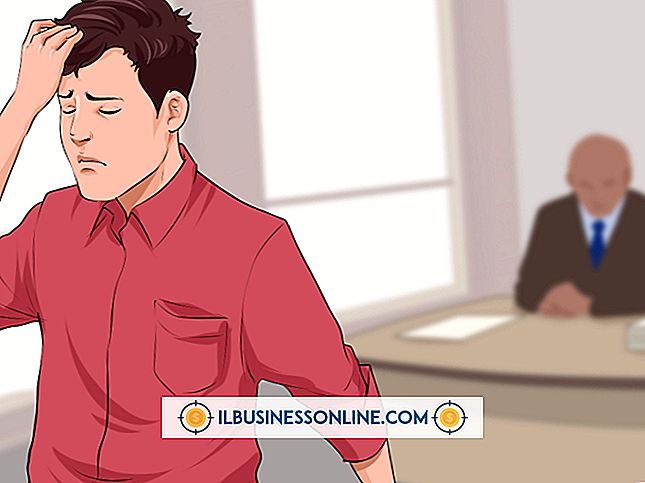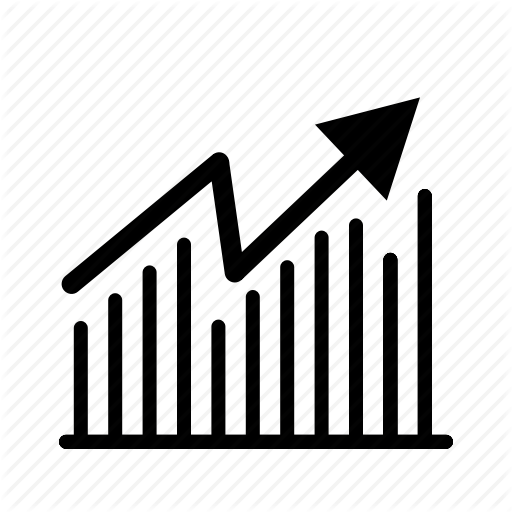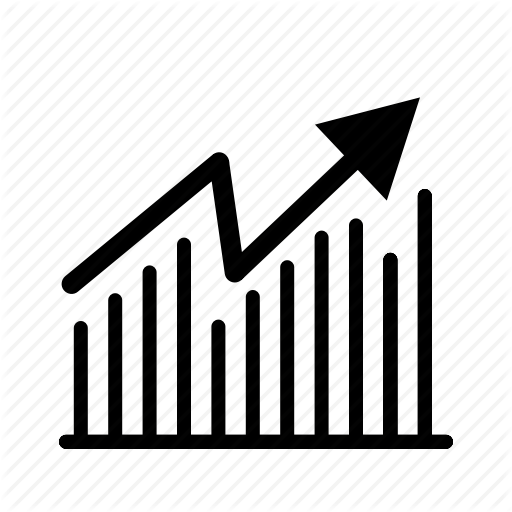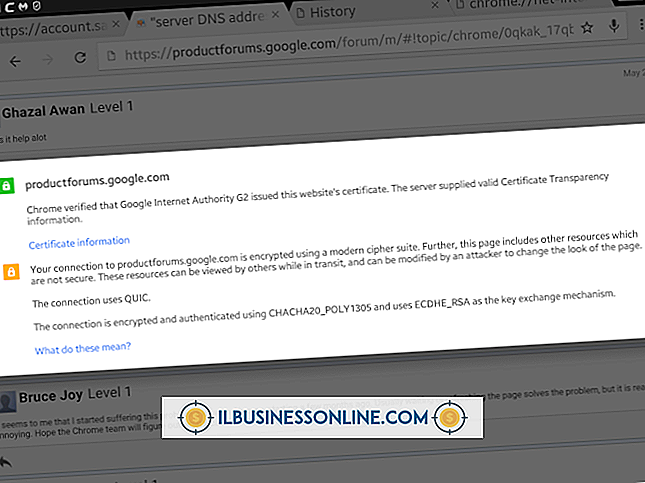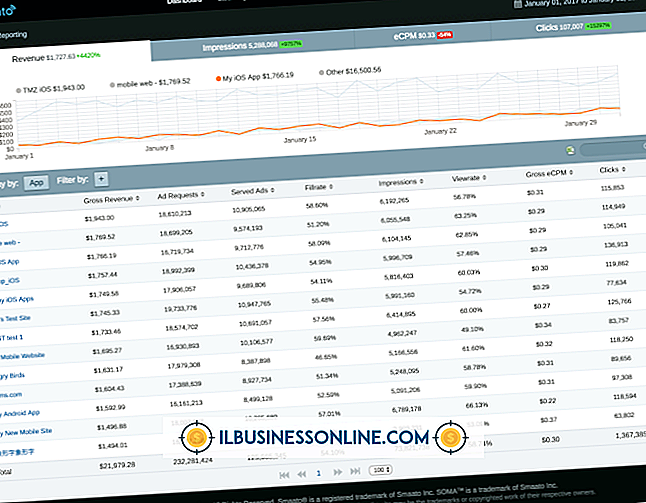So formatieren Sie SSD auf einem MacBook

Ein Solid-State-Laufwerk wird hauptsächlich bei Laptops und anderen leichten Geräten verwendet, da sich seine kompakte Größe für tragbare Hardwareeinheiten als ausreichend erweist. Ähnlich wie herkömmliche Festplatten bieten Solid State Drives unterschiedliche Kapazitäten und Anpassungsfunktionen. Wenn Ihr MacBook SSD-basierten Speicher umfasst, können Sie es daher mit den Hauptoptionen des Systems zur Datenträgerverwaltung formatieren.
1
Klicken Sie auf das Symbol „Finder“, das standardmäßig im unteren linken Bereich des Bildschirms angezeigt wird.
2
Klicken Sie in den Optionen des linken Bereichs auf die Kategorie "Anwendungen".
3.
Klicken Sie in der angezeigten Liste auf die Option "Dienstprogramme" und anschließend auf "Festplatten-Dienstprogramm".
4
Lassen Sie das System die Liste der verfügbaren Festplatten laden. Klicken Sie im linken Fensterbereich auf die betreffende SSD-Einheit, die die Gesamtkapazität und das Volumenetikett zur Identifikation anzeigt.
5
Gehen Sie zur Registerkarte "Löschen", die auf dem folgenden Bildschirm angezeigt wird.
6
Klicken Sie auf das Dropdown-Menü "Volume Format" und weisen Sie ein Dateisystem zu, beispielsweise das standardmäßige OS X Extended Journaled oder das FAT-Format, das mit Windows OS kompatibel ist.
7.
Weisen Sie im Feld "Name" eine Datenträgerbezeichnung zu, um die Speichereinheit zu identifizieren. Klicken Sie optional auf die Schaltfläche "Sicherheitsoptionen", um die Sicherheitsstufe anzuwenden, bei der die Daten der vorhandenen Festplatte gelöscht werden. Wenn ja, klicken Sie in den angezeigten Optionen für das sichere Löschen auf das entsprechende Optionsfeld und dann auf "OK".
8
Klicken Sie auf die Schaltfläche "Löschen" und anschließend im darauf folgenden Bestätigungsdialogfeld erneut auf "Löschen". Wenn Sie fertig sind, zeigt das Disk Utility-Fenster die SSD-Einheit unter dem neuen Label im linken Bereich an.